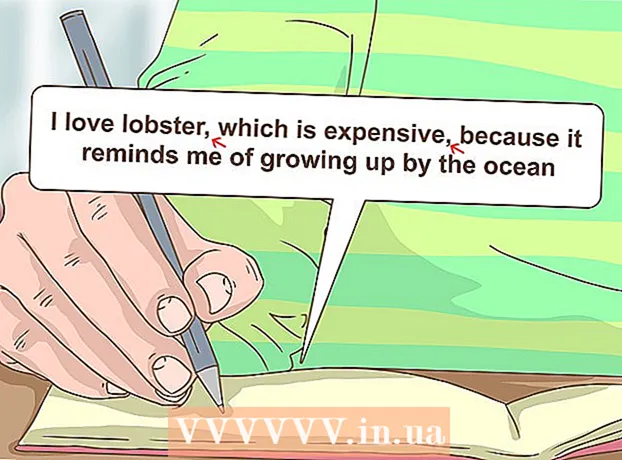Tarkib
WikiHow bugungi kunda ishlamay qolgan fleshkani qanday tuzatishni o'rgatmoqda. Dasturiy ta'minot yoki haydovchi (haydovchi) muammolari uchun siz flesh-diskingizni kompyuteringizning o'rnatilgan ta'mirlash dasturi yordamida skanerlashingiz va tuzatishingiz mumkin. Agar USB noto'g'ri formatlash yoki ma'lumotlar buzilganligi sababli ishlamasa, siz drayverni qayta o'rnatishingiz mumkin, lekin USB stikkani qayta o'rnatishda uning ichidagi barcha fayllar o'chib ketishini unutmang. Va nihoyat, agar apparatning buzilishi sababli flesh haydovchi hali ham ishlamasa, siz USB-ni professional ta'mirlash markaziga yoki ma'lumotlarni tiklash xizmatiga olib kelishingiz kerak; Agar buning iloji bo'lmasa, siz uni o'zingiz hal qilgan holda, uzilib qolgan USB zanjirini faol USB kabelining uchiga lehim bilan o'rnatishingiz mumkin. Biroq, O'zingizni tiklashga urinishlar tavsiya etilmaydi, chunki siz flesh-diskni yo'q qilishingiz mumkin.
Qadamlar
3-dan 1-usul: skanerlash va tuzatish
Windows operatsion tizimi

. Ekranning pastki chap burchagidagi Windows logotipini bosing.
File Explorer Boshlash oynasining yuqori chap burchagida joylashgan.
. Ekranning pastki chap burchagidagi Windows logotipini bosing.
Boshlash oynasining chap burchagidagi File Explorer.
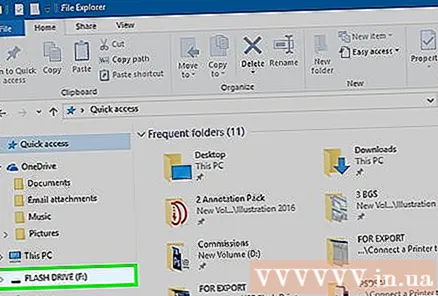
Fleshli disk belgisini bosing. USB flesh haydovchi File Explorer oynasining chap tomonidagi variantlar ustunida paydo bo'ladi. Drayv ochiladi.- Siz bosishingiz kerak bo'lishi mumkin > yonida yotish Ushbu kompyuter oldin, yangi disk paydo bo'ladi.
Kartani bosing Boshqarish (Boshqarish) File Explorer oynasining yuqori chap qismida joylashgan.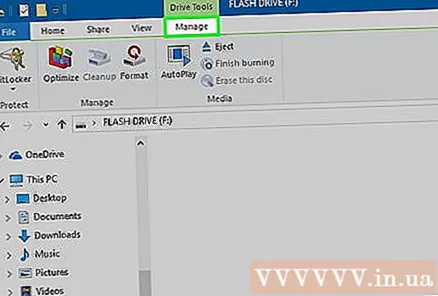
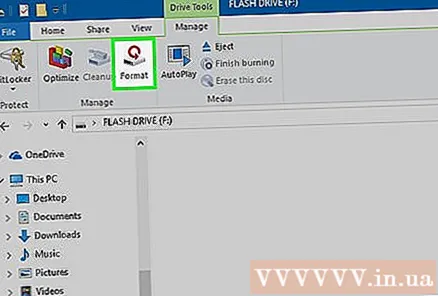
Bosing Formatlash Format oynasini ochish uchun (Format).
Sahifaning yuqori qismidagi "Fayl tizimi" sarlavhasi ostidagi "Fayl tizimi" maydonini bosing. Siz quyidagi variantlarga ega ochiladigan menyuni ko'rasiz:
- NTFS Standart Windows operatsion tizim formati. Ushbu format faqat Windows operatsion tizimlarida ishlaydi.
- FAT32 - Eng keng tarqalgan format. Windows va Mac operatsion tizimlarida ishlaydi, lekin 32 Gb saqlash chegarasiga ega.
- exFAT (Tavsiya etiladi) - Windows va Mac operatsion tizimlarida ishlaydi, saqlash chegarasi yo'q.
Formatlash parametrini bosing. Tanlang exFat eng yuqori muvofiqligi uchun yoki tanlang NTFS agar siz faqat Windows-ning zaxira diskini yaratayotgan bo'lsangiz.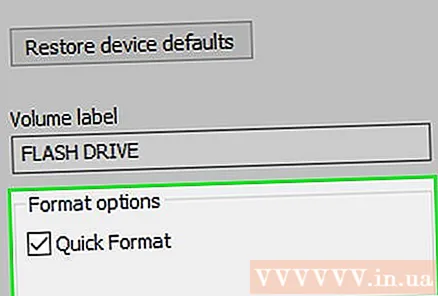
- Agar siz diskni ilgari formatlagan bo'lsangiz va u zarar ko'rmagan deb hisoblasangiz, katakchani belgilang Tez format.
Bosing Boshlang, keyin tanlang OK. Windows flesh-diskini qayta formatlashni boshlaydi.
Bosing OK so'ralganda. USB formatlashtirildi. reklama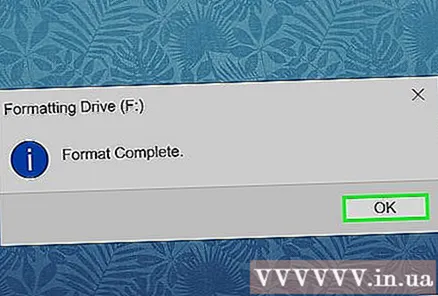
Mac operatsion tizimi
Kompyuterga USB ulanish. Fleshli diskni kompyuteringizning USB-portlaridan biriga ulang.
- Ba'zi Mac-larda USB-portlar mavjud emas, shuning uchun adapter sotib olishingiz kerak bo'lishi mumkin.
Menyuni bosing Boring menyu satrining chap tomonida joylashgan.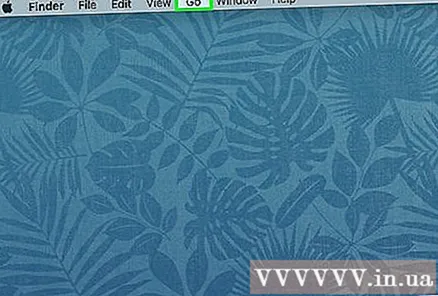
- Agar menyuni ko'rmasangiz BoringBirinchidan, Dock-da ko'k yuzga o'xshash Finder belgisini bosing.
Amalni bosing Kommunal xizmatlar ochiladigan menyuda Boring.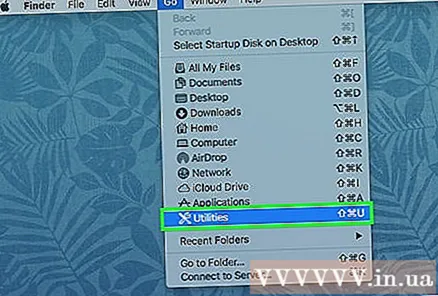
Variantni ikki marta bosing Disk yordam dasturi Kommunal xizmatlar sahifasining o'rtasida.
Fleshli disk nomini bosing. USB flesh haydovchi Disk Utility oynasining chap tomonida paydo bo'ladi.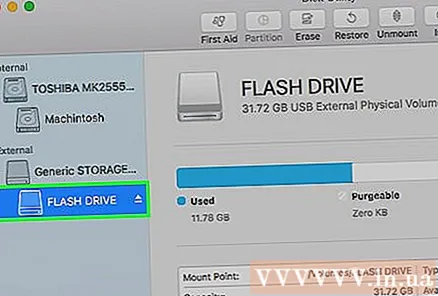
Kartani bosing O'chirish (O'chirish) Disk Utility oynasining yuqori qismida joylashgan.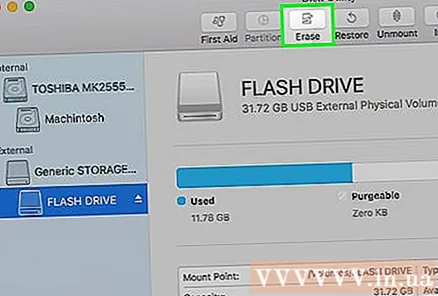
Sahifaning o'rtasida joylashgan "Format" maydonini bosing. Siz quyidagi variantlarga ega ochiladigan menyuni ko'rasiz:
- Mac OS kengaytirilgan (Journaled) Standart Mac formati. Faqat Mac operatsion tizimlarida ishlaydi.
- Mac OS kengaytirilgan (yozilgan, shifrlangan) Standart Mac formatining transkodlash versiyasi.
- Mac OS kengaytirilgan (kichik-kichik, yozilgan) - Har xil sharoitlarda bir xil nomdagi fayllarni har xil ishlov beradigan standart formatdagi Mac versiyasi (masalan, "file.txt" va "File.txt").
- Mac OS kengaytirilgan (kichik-kichik, jurnalga yozilgan, shifrlangan) Yuqoridagi uchta format variantlarining format kombinatsiyasi.
- MS-DOS (FAT) Ham Windows, ham Mac kompyuterlarida ishlaydi, lekin fayl hajmi atigi 4 Gb.
- ExFAT (tavsiya etiladi) - Ham Windows, ham Mac kompyuterlarida ishlaydi. Cheksiz saqlash hajmi.
Formatlash parametrini bosing. Tanlang MS-DOS (FAT) yaxshi ExFat maqbul muvofiqlik uchun.
Bosing O'chirish, keyingi tugmani bosing O'chirish so'ralganda. Formatlashtirish boshlanadi. Amalga oshirilgandan so'ng, siz Mac stolida flesh-disk belgisini ko'rishingiz kerak. reklama
3-dan 3-usul: Buzilgan apparatni tiklash
USB apparatini ta'mirlash juda yaxshi ishlamayotganligini tushuning. Agar siz flesh-diskning shikastlangan uskunasini ta'mirlash bo'yicha professional tajribangiz bo'lmasa.
- Agar tashqi flesh haydovchi buzilgan bo'lsa, sizning eng yaxshi variantingiz - USB-ni ta'mirlashni professional darajada ta'minlash.
- Ma'lumotlarni tiklash xizmatlarining narxi haydovchiga etkazilgan zararning og'irligi va talab qilinadigan tiklash turiga qarab 200 000 VND dan bir necha million VNDgacha bo'lishi mumkin.
USB-ning og'zidan zarralar yoki begona narsalarni qidiring. O'chirilishi oson bo'lgan blokirovka tufayli fleshka kompyuterga ulana olmasligi mumkin. Agar siz USB-ning og'zida begona narsalarni ko'rsangiz, uni paxta yoki paxta sumkasi bilan muloyimlik bilan olib tashlang.
USB-ni boshqa portga yoki kompyuterga ulab ko'ring. Ehtimol, muammo USB portining ishlamasligidadir.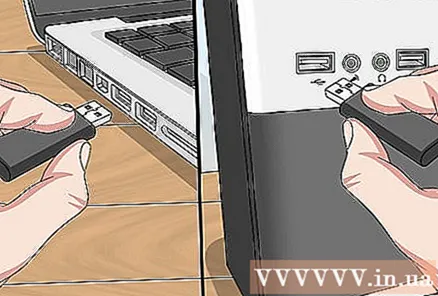
Buzilgan birikmani payvandlash uchun ta'mirlash vositasini tayyorlang. Agar ichidagi ma'lumotlarni xavf ostiga qo'yishga tayyor bo'lsangiz, sizga quyidagilar kerak:
- Solderlar va erituvchi moddalar bo'lgan yuk koni
- Eski USB kabeli
- Metall kesuvchi asboblar / penslar
- Yassi boshga kichik tornavida
- Lupa yoki zargar ko'zoynagi
USB qopqog'ini olib tashlash uchun tekis boshli tornavida foydalaning.
Elektron platani (bosilgan elektron kartani) va lehim plitalarini tekshirish uchun lupadan foydalaning. Agar bosilgan elektron karta (yashil elektron karta) shikastlangan yoki lehim ko'tarilgan bo'lsa, USB-ga xizmat ko'rsatishingiz kerak bo'lishi mumkin.
- Lehim yostiqlari - bu USB ulagichining uchlarini elektron platadagi mis simlarga ulaydigan 4 ta qisqa lehim bo'lagi. Agar ulagich bosilgan taxta yoki lehimga zarar bermasdan buzilgan bo'lsa, keyingi bosqichga o'ting.
USB flesh-diskini qattiq joyga joylashtiring, shunda ulagichning og'zi sizga, lehim esa yuqoriga qarab turadi.
USB ulanish simining uchini kesib olish uchun pense bilan ishlating. USB kabelining uchini kesishdan oldin, uning uchi adapter ekanligiga ishonch hosil qiling.
Kabel uchining sim qismining uchida niqob qismini kesib oling. Kabel ichidagi USB kabelga ulangan quvvat simining to'rtta uchidan taxminan 0,6 sm masofani ochishga harakat qiling.
Telning har bir uchini to'rtta USB lehim qismiga lehimlang. Ushbu bosqichda sinchkovlik bilan harakat qiling, chunki agar siz noto'g'ri qo'shimchani tuzatsangiz, flesh-disk ishlamaydi.
USB kabelining uchini kompyuterga ulang. USB kabelining uchi kompyuter shassisidagi to'rtburchaklar portlardan biriga to'g'ri kelishi kerak.
Fleshli diskingizni oching (iloji bo'lsa). Agar USB kompyuter tomonidan tanilgan bo'lsa, diskni oching va ichidagi fayllarni iloji boricha tezroq kompyuterga ko'chiring:
- Windows operatsion tizimlarida - Ochiq Boshlang, belgini bosing Fayl ExplorerDrayv belgisini bosing.
- Mac operatsion tizimlarida - Ochiq Topuvchi keyin disk belgisini bosing.
- Agar flesh-disk kompyuterga ulana olmasa, mutaxassislarni siz uchun ichki ma'lumotlarni uzatishlari uchun USB-ni biron bir axborot texnologiyalari markaziga olib kelib ko'ring.
Maslahat
- Agar siz ma'lumotlarni qayta tiklash bo'yicha professional kompaniyalar xizmatidan foydalanishni tanlasangiz, ularni hal qilish uchun vositalar va tajribaga ega bo'lishlarini ta'minlash uchun muammoni tavsiflash uchun barcha imkoniyatlardan foydalanishingiz kerak.
- USB juda arzon va keng tarqalgan. Agar flesh-diskdagi ma'lumotlar ahamiyatsiz bo'lsa, shunchaki yangi USB flesh-disk sotib oling.
- Agar sizning USB diskingiz bo'lsa o'z ichiga oladi Qayta tiklamoqchi bo'lgan muhim ma'lumotlar, qurilmani qayta o'rnatmang.
Ogohlantirish
- Qayta o'rnatish diskdagi barcha ma'lumotlarni o'chirib tashlaydi.
- Agar ichidagi fayllar muhim bo'lsa, emas har kimga (garchi mash'alasi bo'lsa ham) siz uchun USB-ni tuzatishga ruxsat bering. Drayvni professional ta'mirlash xizmatiga olib borishingiz kerak.
- Har doim muhim ma'lumotlarning zaxira nusxasini yarating.
Sizga nima kerak
- Operatsion tizimingizning diskini (tiklash).
- Operatsion tizimning ketma-ket kaliti.
- Sinov / taqqoslash maqsadida yaxshi ishlaydigan USB.